win10安装应用时0x80070643发生严重错误怎么解决
最近有win10用户在安装应用时发生了严重的错误,还提示了0x80070643的错误代码,但是卸载重装之后有出现的话就很麻烦,用户又不知道要怎么去解决这个问题,那么win10安装应用时0x80070643发生严重错误怎么解决呢,下面小编跟大家分享解决该问题的方法。
解决方法:
1、点击最左下角的徽标键,点击设置按钮,并且在Windows设置里面找到应用这个功能并且点击它;
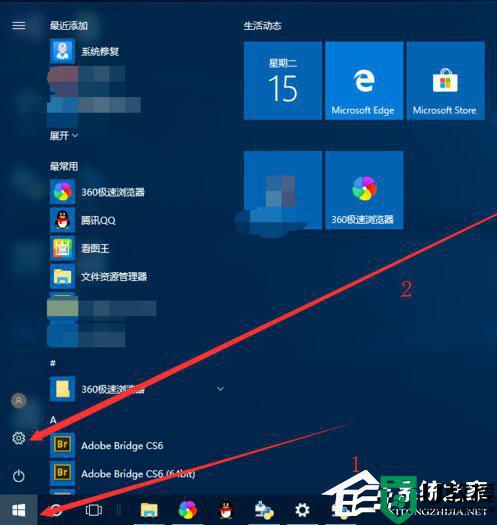
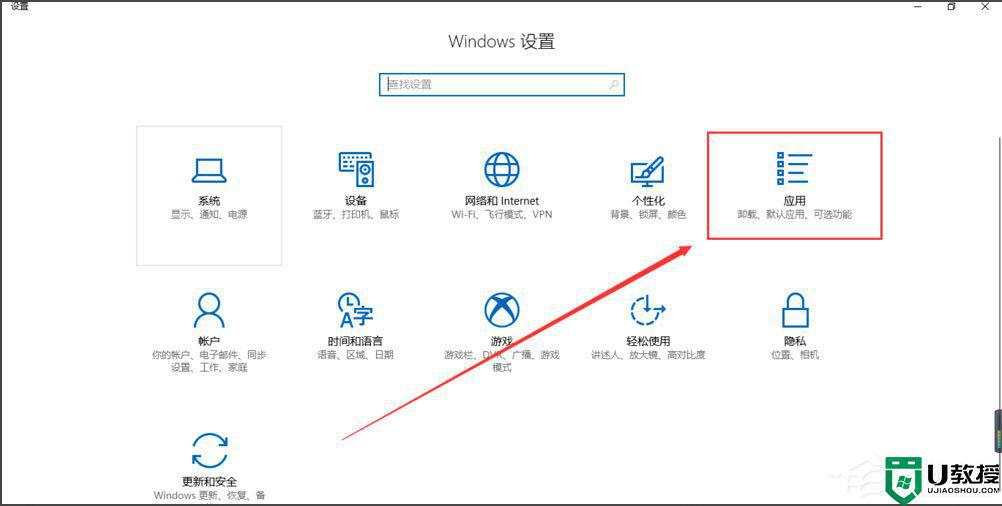
2、在应用与功能这个界面中,我们可以管理Win10本机电脑上面所有我们安装的第三方软件,为了节约寻找软件的时间,直接输入python这个名称进行应用搜索。在出现的搜索结果中,点击python3.6.5版本这个软件,然后不是点击卸载 ,我们点击修改这个按钮;
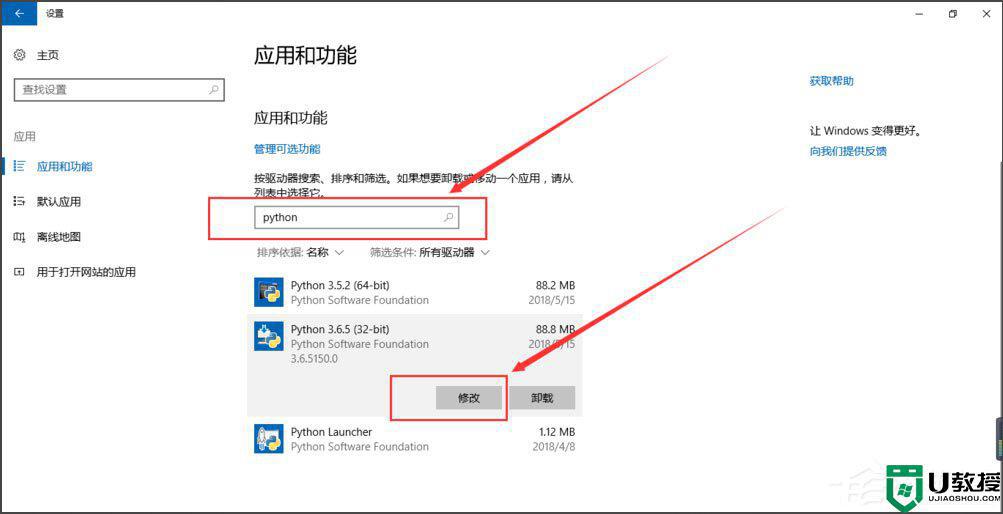
3、来到Modify Setup这个界面,点击Repair这个选项,然后耐心地等待即可,在这其中,一定不要点击右下角的Cancel选项,这个是取消的意思;
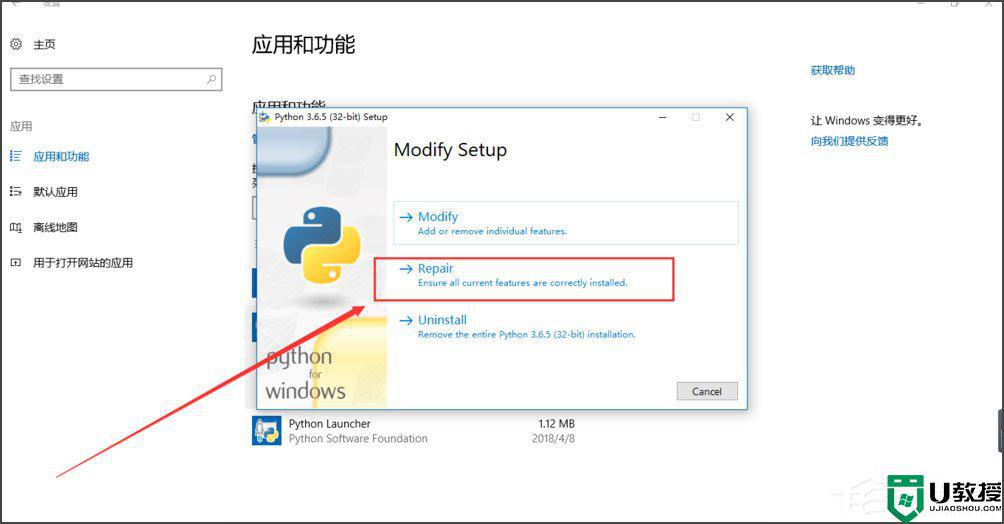
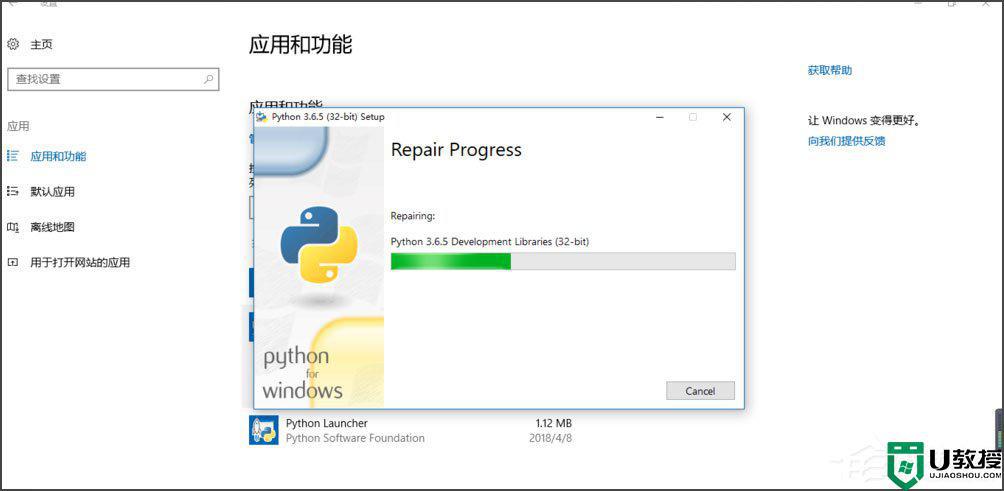
4、耐心等待后,会出现一个结果,那就是Repair was succcesful,此时可以点击右下角的close按钮;
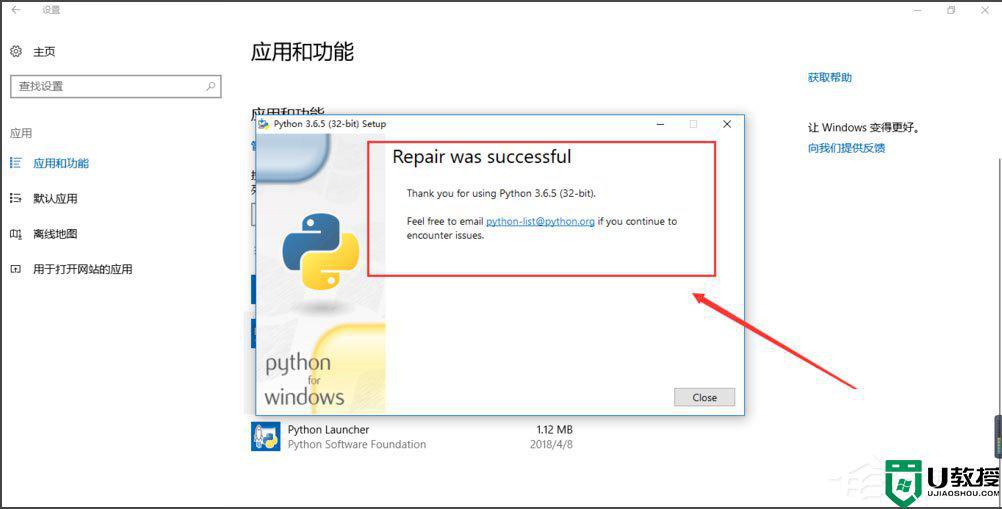
5、然后再次来到刚刚的应用界面,点击卸载这个按钮,会再次出现卸载这个按钮,一共点击两次;
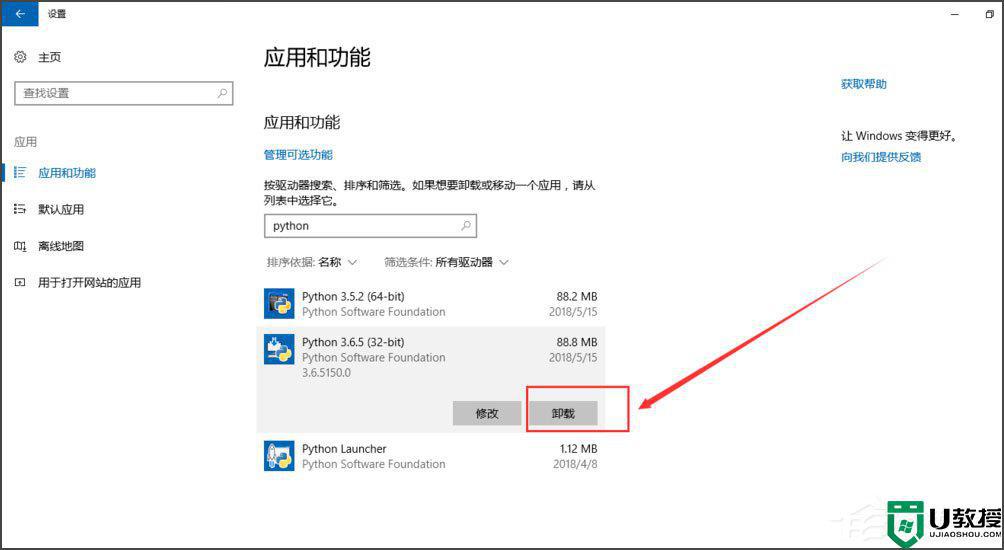
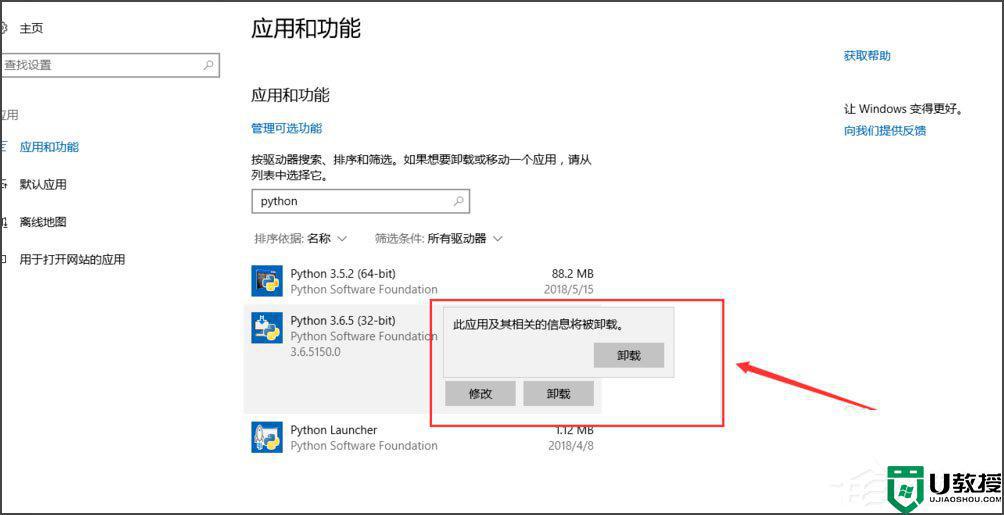
6、然后就会出现这个Uninstall Progress ,也就是自动卸载的功能,如图所示,耐心等待即可卸载完毕;

7、卸载完后,会提示我们Uninstall was successful,也就是卸载成功的意思。再次回到刚刚的应用页面,发现python3.6.5版本已经卸载成功了,只剩下python 3.5.2版本了。
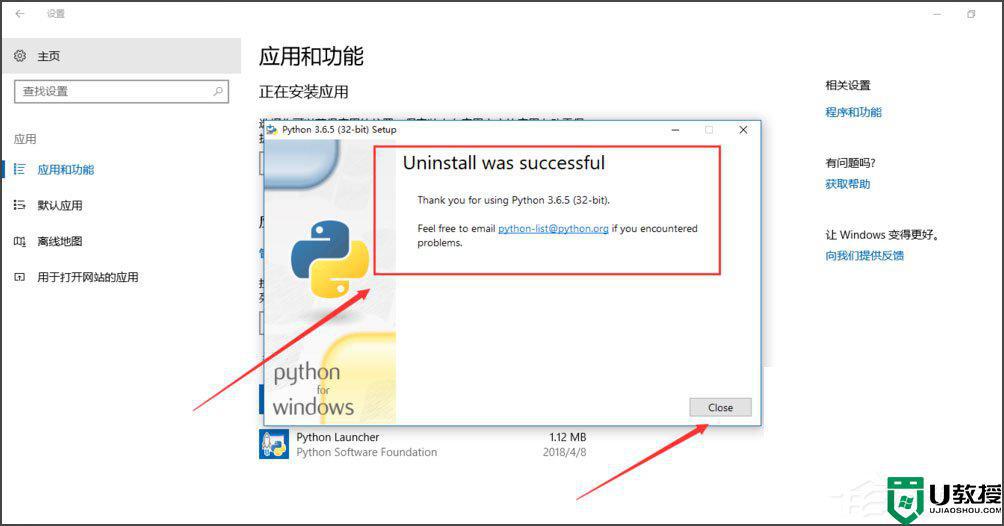
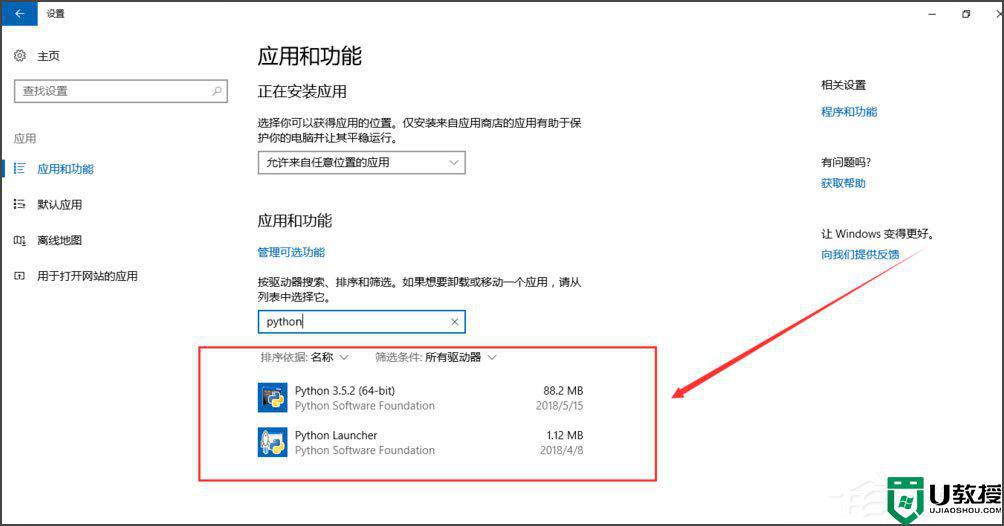
以上就是win10安装应用时0x80070643发生严重错误的解决方法,安装应用时出现了同样的错误,可以按上面的方法来进行解决。
win10安装应用时0x80070643发生严重错误怎么解决相关教程
- win10tableau安装时0x80070643发生严重错误怎么解决
- win10将安全信息应用到以下对象时发生错误怎么解决
- 将安全信息应用到以下对象时发生错误拒绝访问win10怎么办
- 将安全信息应用到以下对象时发生错误 拒绝访问怎么办win10
- win10安装3dmax时出现错误怎么解决 win10系统安装3dmax错误怎么办
- win10新安装AutoCAD2007发生1308错误如何解决
- 苹果笔记本安装w10 烫怎么办 mac装win10发热严重如何解决
- win10正式版发热严重怎么办 如何解决win10正式版发热严重
- 为什么win10登录microsoft账户发生错误 win10登录microsoft账户发生错误的解决教程
- win10蓝牙驱动程序发生错误什么原因 win10蓝牙驱动程序发生错误解决方法
- Win11如何替换dll文件 Win11替换dll文件的方法 系统之家
- Win10系统播放器无法正常运行怎么办 系统之家
- 李斌 蔚来手机进展顺利 一年内要换手机的用户可以等等 系统之家
- 数据显示特斯拉Cybertruck电动皮卡已预订超过160万辆 系统之家
- 小米智能生态新品预热 包括小米首款高性能桌面生产力产品 系统之家
- 微软建议索尼让第一方游戏首发加入 PS Plus 订阅库 从而与 XGP 竞争 系统之家
热门推荐
win10系统教程推荐
- 1 window10投屏步骤 windows10电脑如何投屏
- 2 Win10声音调节不了为什么 Win10无法调节声音的解决方案
- 3 怎样取消win10电脑开机密码 win10取消开机密码的方法步骤
- 4 win10关闭通知弹窗设置方法 win10怎么关闭弹窗通知
- 5 重装win10系统usb失灵怎么办 win10系统重装后usb失灵修复方法
- 6 win10免驱无线网卡无法识别怎么办 win10无法识别无线网卡免驱版处理方法
- 7 修复win10系统蓝屏提示system service exception错误方法
- 8 win10未分配磁盘合并设置方法 win10怎么把两个未分配磁盘合并
- 9 如何提高cf的fps值win10 win10 cf的fps低怎么办
- 10 win10锁屏不显示时间怎么办 win10锁屏没有显示时间处理方法

